Cách tăng dung lượng iPhone 64GB lên 128GB ít ai biết
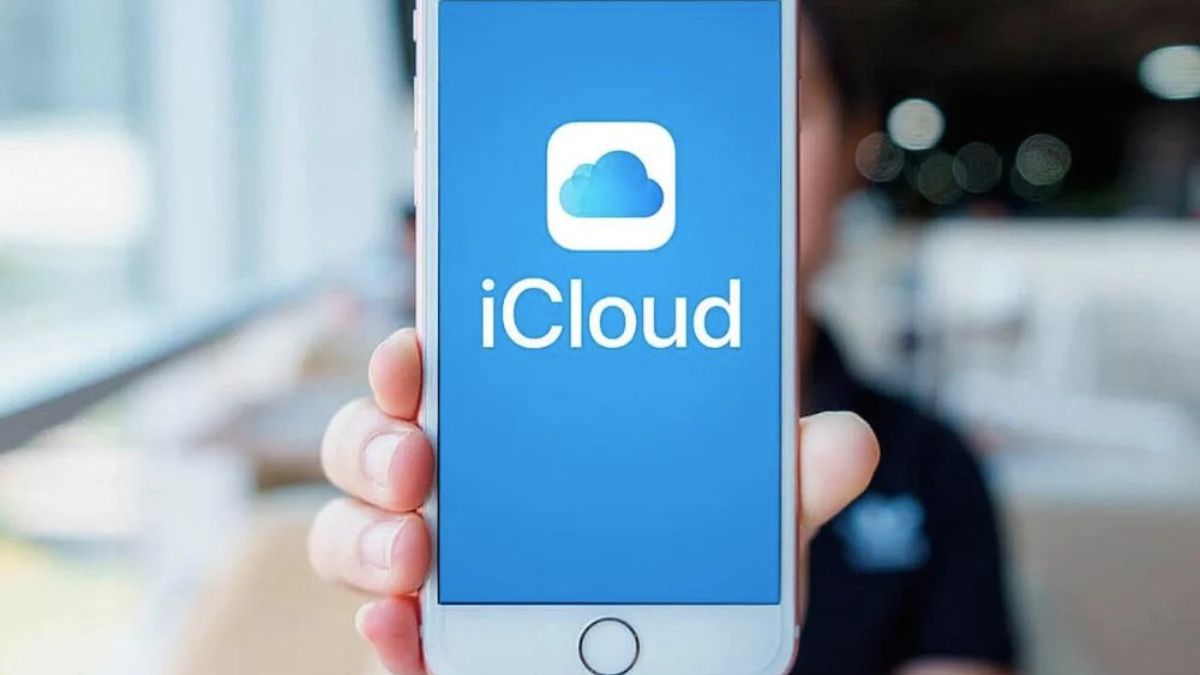
Tăng dung lượng iPhone 64GB lên 128GB là chủ đề đang được nhiều người tiêu dùng quan tâm hiện nay. Nếu bạn đang có ý định nâng cấp dung lượng iPhone của mình từ 64GB lên 128GB thì hãy tham khảo ngay bài viết dưới đây .
Nguyên lý nâng cấp dung lượng trên iPhone
Mỗi thiết bị của Apple đều được ghi kèm với một số IMEI cố định riêng biệt và đi kèm với nó là một dãy số serial number ghi đè lên chipset trên SSD hay còn gọi là bộ nhớ trong. Do đó, khi tăng dung lượng iPhone 64GB lên 128GB phải thay đổi số serial number của iPhone.
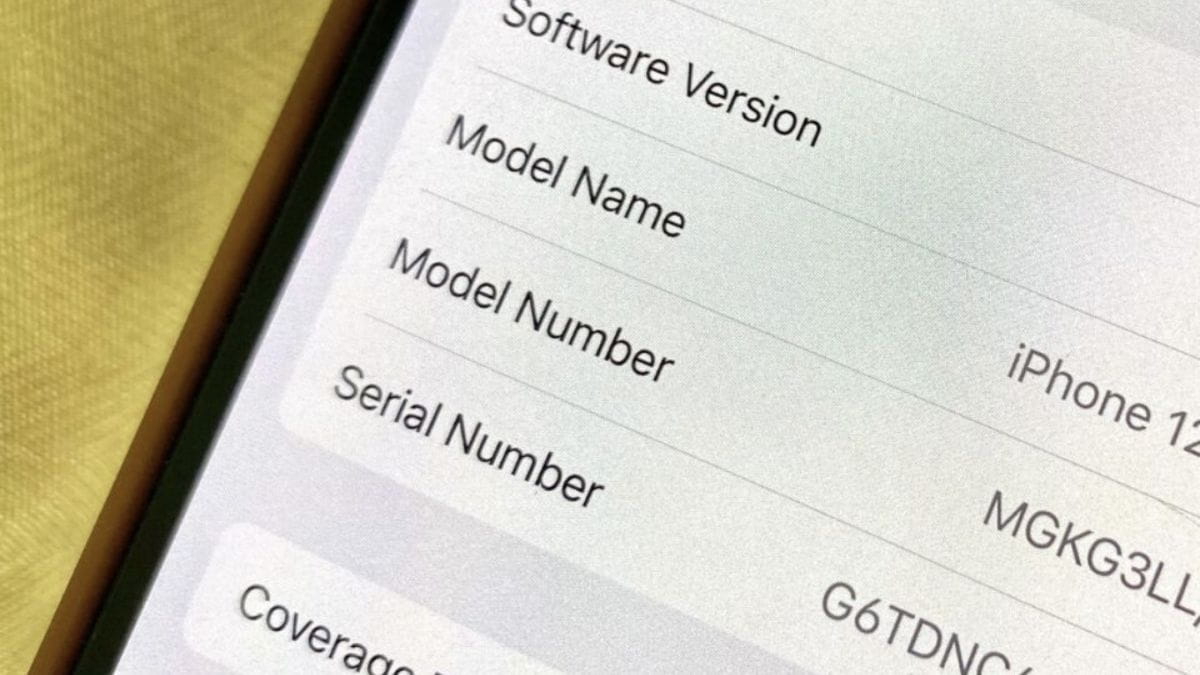
Nhiều thông tin cho hay: Trung Quốc đã sản xuất và tung ra một loại thiết bị có thể hỗ trợ thay đổi SSD của máy. Loại máy này có khả năng thay đổi số serial lên một SSD trắng chưa có serial và nguyên lý này có thể áp dụng để thay đổi ổ cứng SSD trên iPhone.
Tuy nhiên, đối với iPhone, việc thay đổi ổ cứng trên thiết bị điện thoại sẽ không giống với máy tính. SSD gắn chặt với main nên để thay đổi, bạn phải gỡ bỏ ổ cứng cũ và thay bằng một ổ cứng, tuy nhiên phương pháp này xác suất rủi ro cao và các thực hiện không hề đơn giản
Trên nguyên tắc thực hiện cách tăng dung lượng iPhone bạn sẽ cần dùng máy CNC mài CPU của iPhone, đồng nghĩa với việc ổ cứng cũ sẽ hỏng hoàn toàn và sau đó thay một ổ cứng mới để tăng dung lượng cho iPhone.
Có nên tăng dung lượng iPhone không?
Thực hiện theo các nguyên tắc trên, bạn hoàn toàn có thể nâng cấp iPhone từ 64GB lên 128GB hoặc thậm chí là 256GB nhưng ngược lại bạn có thể gặp phải những rủi ro không mong muốn. Do CPU cần phải được làm nóng để thay thế nên các linh kiện khác có thể bị ảnh hưởng và gây hư hỏng, hoặc nặng hơn là ảnh hưởng trực tiếp đến main.
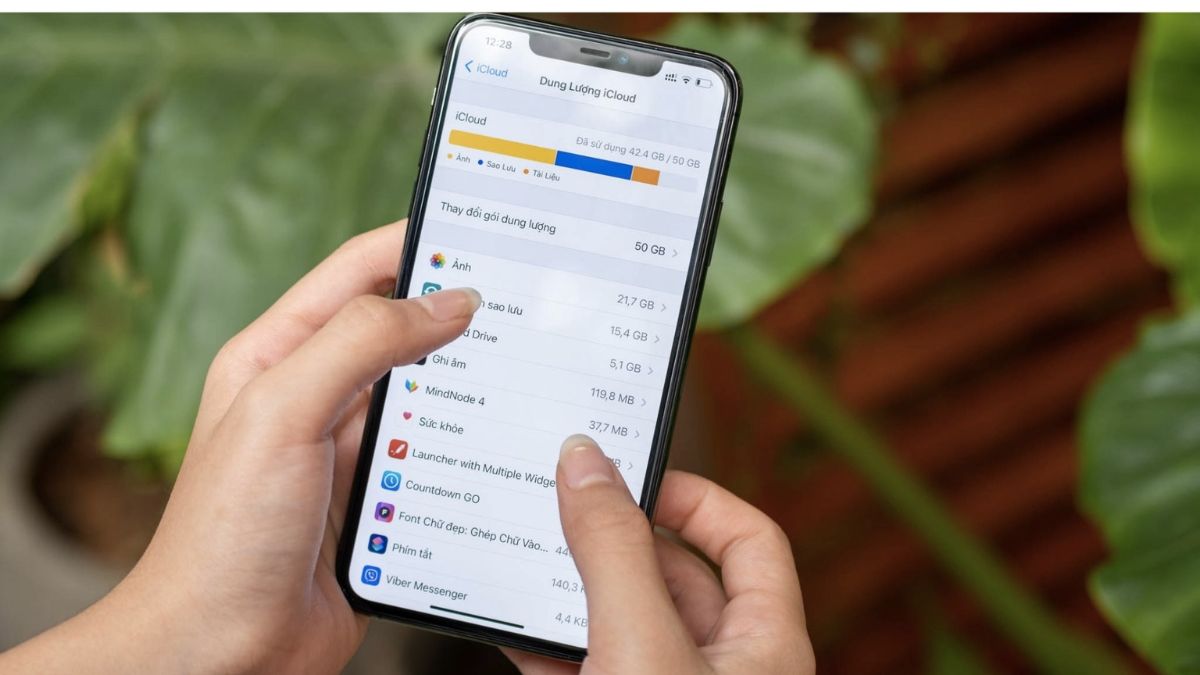
Ngoài ra, việc thay thế các linh kiện không phải chính hãng của Apple cung cấp có thể khiến iPhone của bạn dễ gặp các lỗi gây ảnh hưởng đến hoạt động của thiết bị. Vì vậy, bạn nên cân nhắc trường hợp trên.
Cách tăng dung lượng iPhone 64GB lên 128GB đơn giản
Thay vì gỡ bỏ hay thay thế ổ cứng, bạn cũng có thể mua thêm dung lượng cho chính điện thoại của mình để tăng dung lượng iPhone từ 64GB lên 128GB. Phương pháp này sẽ giúp thiết bị của bạn tăng thêm không gian lưu trữ hình ảnh, video, tập tin,.. tuy nhiên bạn sẽ phải trả phí hằng tháng tương thích với gói dung lượng bạn lựa chọn.
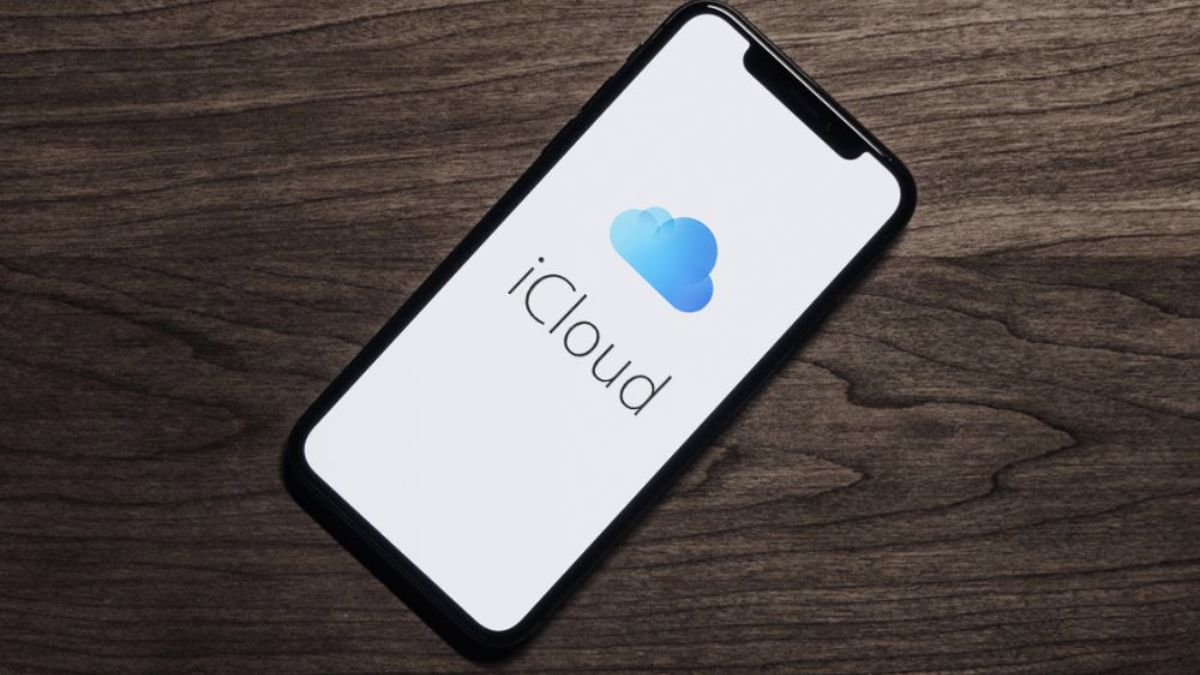
Cách tăng dung lượng iPhone 64GB lên 128GB bằng cách mua thêm dung lượng cho iPhone như sau:
- Bước 1: Vào cài đặt → chọn ID, Apple, iCloud, iTunes & App Store đầu → tìm chọn iCloud.
- Bước 2: Chọn mục quản lý dung lượng → thay đổi gói dung lượng và chọn mua gói dung lượng bạn muốn mua.
Hiện nay, Apple cung cấp 3 gói iCloud để người dùng mua thêm, các gói dung lượng iPhone có 3 mức khác nhau:
- Gói 50GB: Gói này có mức giá 19.000 VNĐ/tháng, đây là gói cước được nhiều người dùng lựa chọn bởi giá rẻ và đủ sức chứa dữ liệu
- Gói 200GB: Gói này có mức giá 59.000VNĐ/tháng, có thể chia sẻ với các thiết bị trong gia đình bạn
- Gói 2TB: Gói này có mức giá 199.000VNĐ/tháng, có thể chia sẻ với các thiết bị trong gia đình bạn.
14 cách tăng dung lượng iPhone miễn phí, hiệu quả nhất
Trong thời đại hiện nay, việc cải tiến và phát triển các ứng dụng đã dẫn đến sự gia tăng đáng kể về kích thước của chúng. Điều này tạo ra một áp lực lớn đối với bộ nhớ trong của iPhone, vì nó cần đủ không gian để lưu trữ các video, hình ảnh và trò chơi mà chúng ta yêu thích. Vì vậy, tìm cách tăng dung lượng iPhone đã trở thành một vấn đề quan trọng hơn bao giờ hết. Trong bài viết dưới đây, Thủ thuật công nghệ sẽ mách bạn 14 cách hữu ích để tăng dung lượng iPhone 64gb lên 128gb của bạn một cách hiệu quả.
- Restart lại thiết bị
- Xóa ứng dụng, game không cần thiết trên iPhone của bạn
- Xóa bỏ các ứng dụng không cần thiết trên iPhone
- Sử dụng bộ lưu trữ đám mây
- Xóa lịch sử trình duyệt và lịch sử web trên Safari
- Cách nâng cấp dung lượng iPhone bằng chương trình của bên thứ ba
- Xóa danh sách nhạc đã tải về trên iPhone của bạn
- Giới hạn chất lượng quay video, ảnh
- Xóa ảnh hoặc video dài không dùng đến
- Xóa tin nhắn rác
- Tắt ứng dụng My Photo Stream
- Tắt lưu trữ danh sách đọc ngoại tuyến
- Chuyển đổi Live Photo sang ảnh tĩnh
- Tắt tính năng giữ ảnh gốc khi chụp HDR
Restart lại thiết bị
Để tăng dung lượng iPhone 64gb lên 128gb một cách hiệu quả, bạn có thể khởi động lại thiết bị. Ý tưởng này dựa trên việc xóa bộ nhớ cache và các file tạm thời được tạo ra trong quá trình hoạt động của điện thoại. Dữ liệu này thường tự động biến mất sau một thời gian, nhưng khi sử dụng điện thoại liên tục, cache và file tạm thời có thể ảnh hưởng đến dung lượng bộ nhớ. Điều này có thể dẫn đến thông báo bộ nhớ đầy, mặc dù dung lượng thực tế vẫn còn trống một ít.
Để giải quyết vấn đề này, bạn có thể tắt nguồn điện thoại và khởi động lại thiết bị. Quá trình này sẽ xóa cache và file tạm thời một cách nhanh chóng, giúp điện thoại hoạt động mượt mà hơn và tạo ra một không gian lưu trữ mới cho thiết bị.
Để khởi động lại iPhone, bạn có thể thực hiện các bước sau:
Bước 1: Nhấn và giữ nút nguồn trên iPhone cho đến khi màn hình hiển thị thông báo “Trượt để tắt nguồn“.
Bước 2: Kéo thanh trượt từ trái sang phải trên màn hình theo hướng dẫn để tắt nguồn.
Bước 3: Sau khi iPhone tắt hoàn toàn, nhấn và giữ nút nguồn một lần nữa để khởi động lại thiết bị.
Bước 4: Sau khi thực hiện các bước trên, iPhone của bạn sẽ được khởi động lại và các dữ liệu cache và file tạm thời sẽ được xóa đi, giúp cải thiện hiệu suất của thiết bị.
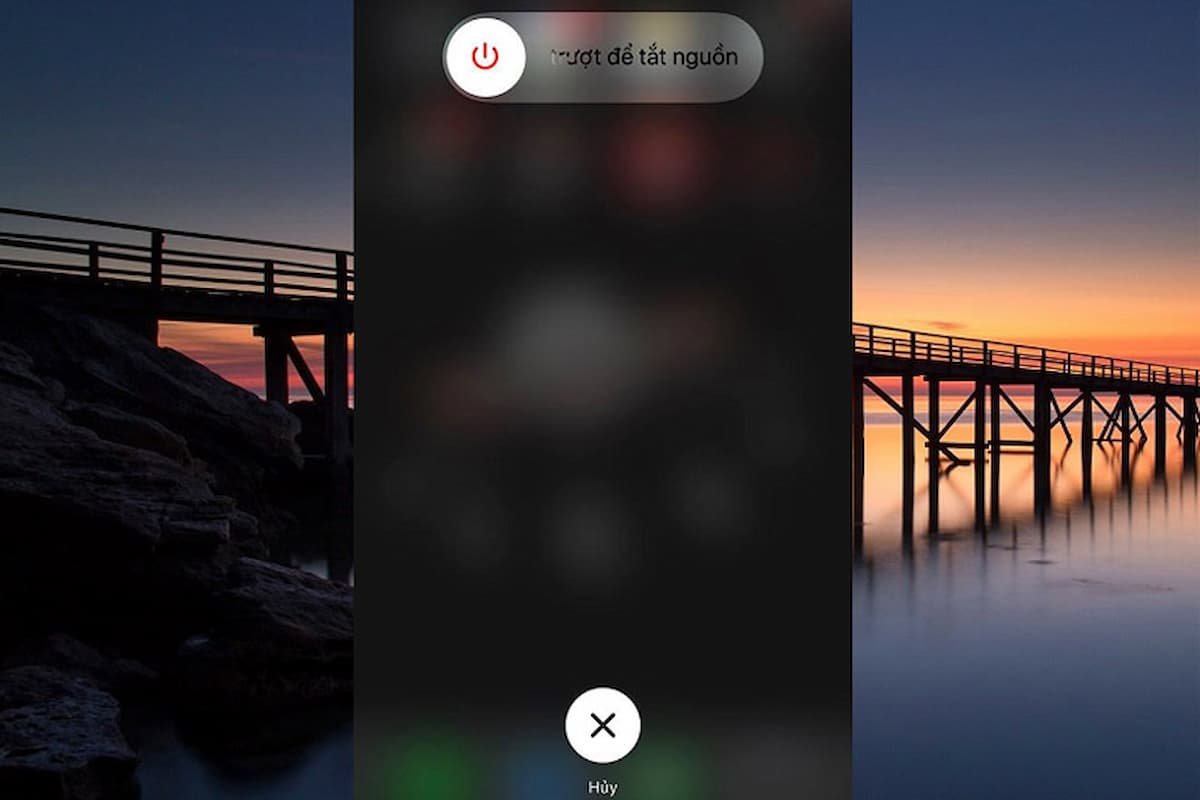
Xóa ứng dụng, game không cần thiết trên iPhone của bạn
Để nâng cấp dung lượng iPhone, một cách đơn giản và hiệu quả là xóa các ứng dụng và trò chơi không cần thiết trên thiết bị.
Khác với các dòng điện thoại thông thường, việc xóa ứng dụng trên iPhone không gây mất dữ liệu hoàn toàn và không đòi hỏi quá trình cài đặt lại tốn thời gian. Khi bạn xóa một ứng dụng trên iPhone, dữ liệu liên quan sẽ được giữ nguyên, chỉ có tệp cài đặt của ứng dụng bị xóa. Để sử dụng lại ứng dụng, bạn chỉ cần truy cập App Store và tải lại ứng dụng đã xóa.
Để xóa các ứng dụng không cần thiết trên iPhone, bạn có thể làm theo các bước sau:
Bước 1: Trên màn hình chính của iPhone, hãy chọn biểu tượng “Cài đặt“, sau đó chọn “Cài đặt chung“. Tiếp theo, hãy chọn “Quản lý bộ nhớ iPhone“.
Bước 2: Tại đây, bạn sẽ thấy danh sách các ứng dụng và dung lượng mà chúng chiếm trên thiết bị. Bạn có thể lựa chọn các ứng dụng không cần thiết và chọn “Xóa ứng dụng“.
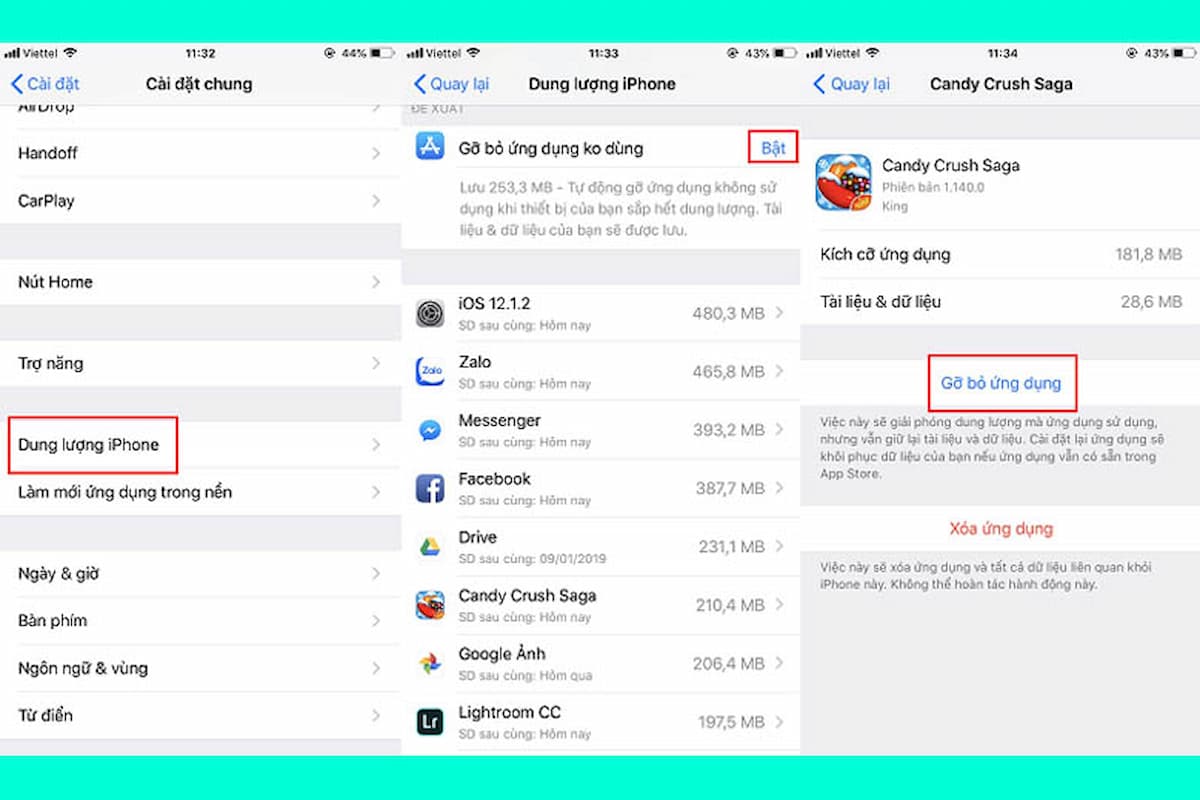
Xoá bớt game và những ứng dụng không cần thiết là cách tăng dung lượng iPhone dễ thực hiện và hiệu quả nhất.
Xóa bỏ các ứng dụng không cần thiết trên iPhone
Thêm vào đó, bạn cũng có thể bật chế độ “Tự động gỡ bỏ ứng dụng không dùng” trên iPhone để thiết bị tự động xóa các ứng dụng không sử dụng để giúp tăng dung lượng iPhone 64gb lên 128gb nhanh chóng. Để kích hoạt chế độ này, bạn chỉ cần làm theo các bước sau:
Bước 1: Trên màn hình chính của iPhone, hãy chọn biểu tượng “Cài đặt“.
Bước 2: Cuộn xuống và chọn “App Store“.
Bước 3: Tìm và chọn “Tự động gỡ bỏ ứng dụng không dùng“.
Bước 4: Kéo thanh trạng thái sang vị trí “On“.
Khi chế độ này được kích hoạt, iPhone sẽ tự động gỡ bỏ các ứng dụng không sử dụng trong quá trình tối ưu hóa dung lượng lưu trữ. Các ứng dụng bị xóa sẽ giữ lại dữ liệu của nó, vì vậy bạn có thể tải lại và sử dụng chúng một lần nữa nếu cần thiết.
Sử dụng bộ lưu trữ đám mây
Sử dụng bộ lưu trữ đám mây là một giải pháp hiệu quả để nâng cấp dung lượng iPhone. Bằng cách sử dụng các dịch vụ như iCloud, OneDrive hay Google Drive, bạn có thể lưu trữ dữ liệu trên mạng và giải phóng không gian lưu trữ trên thiết bị.
Bộ nhớ đám mây hoạt động bằng cách lưu trữ dữ liệu trên máy chủ từ xa, do đó không chiếm dụng không gian lưu trữ trong ổ cứng của điện thoại. Để áp dụng phương pháp này, bạn có thể tải lên các tệp tin và dữ liệu cần lưu trữ lên dịch vụ đám mây, sau đó xóa chúng khỏi thiết bị để giải phóng không gian lưu trữ. Với cách tăng dung lượng iPhone như này, bạn có thể tăng dung lượng iPhone 64gb lên 128gb hoặc nhiều hơn một cách dễ dàng và tiết kiệm chi phí mua một thiết bị với dung lượng lớn hơn.

Xóa lịch sử trình duyệt và lịch sử web trên Safari
Việc lưu trữ lịch sử duyệt web trên trình duyệt Safari trên iPhone có thể tốn không gian lưu trữ của thiết bị. Mặc dù dữ liệu này ít khi được sử dụng, nhưng nó có thể chiếm tới hơn 1GB bộ nhớ.
Để giải phóng không gian lưu trữ và nâng cấp dung lượng iPhone, bạn có thể xóa lịch sử duyệt web bằng cách làm theo các bước sau:
Bước 1: Trên màn hình chính của iPhone, hãy chọn biểu tượng “Cài đặt“.
Bước 2: Cuộn xuống và chọn “Safari“.
Bước 3: Trong mục “Bảo mật và riêng tư“, chọn “Xóa lịch sử và dữ liệu trang web“.
Bước 4: Xác nhận lựa chọn bằng cách chọn “Xóa” trong hộp thoại xác nhận.
Khi bạn xóa lịch sử và dữ liệu trang web trên Safari, các thông tin liên quan đến việc duyệt web sẽ bị xóa khỏi thiết bị, giải phóng không gian lưu trữ.

Cách nâng cấp dung lượng iPhone bằng chương trình của bên thứ ba
Có nhiều ứng dụng làm sạch dữ liệu iPhone phổ biến và được sử dụng để giải phóng bộ nhớ và loại bỏ dữ liệu rác trên thiết bị. Dưới đây là một số ví dụ về các ứng dụng làm sạch iPhone:
- PhoneExpander: Đây là một ứng dụng miễn phí cho phép bạn quét và xóa các tệp tin không cần thiết, ảnh, video và ứng dụng trên iPhone để giải phóng bộ nhớ.
- iMazing: iMazing là một công cụ quản lý thiết bị iOS mạnh mẽ, ngoài việc sao lưu và phục hồi dữ liệu, nó cũng cung cấp tính năng làm sạch iPhone bằng cách xóa các tệp rác, cache và dữ liệu không cần thiết khác.
- PhoneClean: PhoneClean là một ứng dụng chuyên dụng để làm sạch iPhone và iPad. Nó giúp quét và xóa các tệp tin không cần thiết, bộ nhớ cache, lịch sử duyệt web và các dữ liệu rác khác trên thiết bị.
- iFunBox: iFunBox là một ứng dụng quản lý tệp tin cho iPhone và iPad. Ngoài việc quản lý tệp tin, nó cũng cung cấp tính năng làm sạch dữ liệu bằng cách xóa các tệp rác và cache.
Các ứng dụng này có thể giúp bạn dễ dàng làm sạch dữ liệu không cần thiết và giải phóng bộ nhớ trên iPhone và là cách tăng dung lượng iPhone 64gb lên 128gb một cách dễ dàng . Tuy nhiên, hãy chắc chắn rằng bạn tìm hiểu và chọn ứng dụng từ các nguồn đáng tin cậy để đảm bảo an toàn và tránh gặp phải các vấn đề liên quan đến bảo mật.
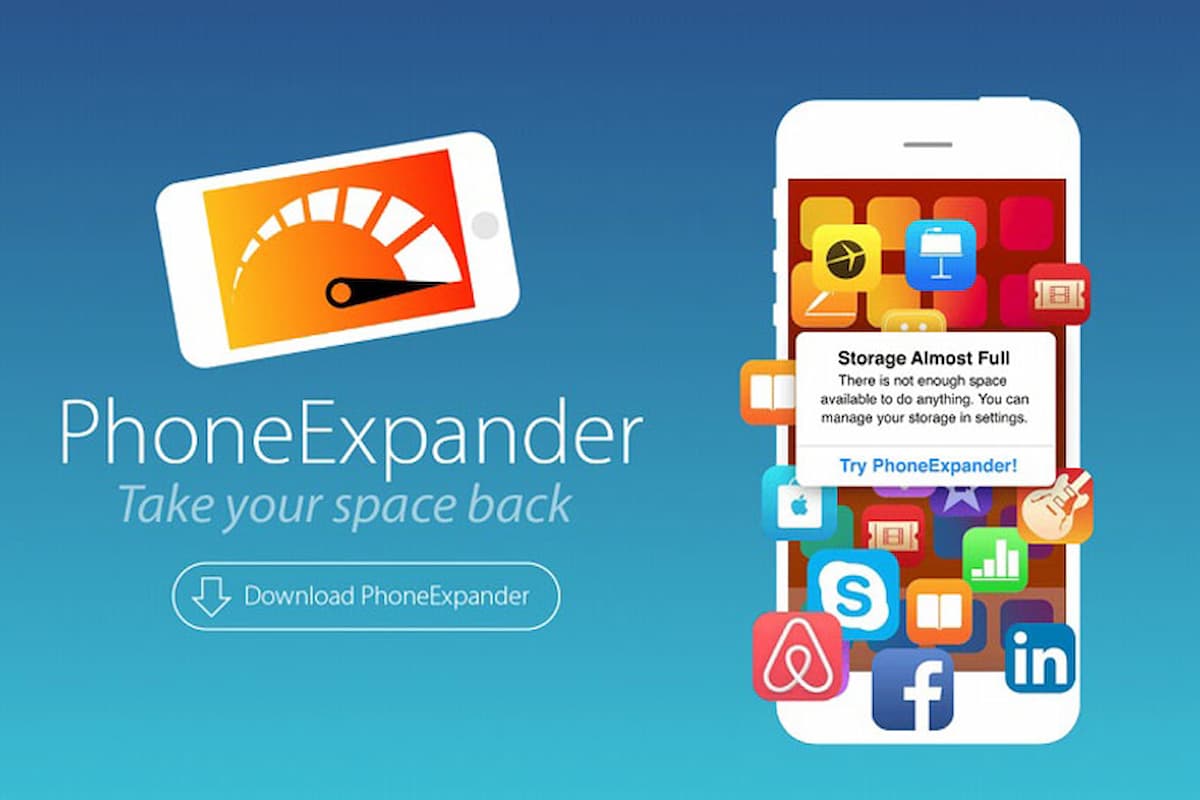
Xóa danh sách nhạc đã tải về trên iPhone của bạn
Để giải phóng không gian lưu trữ trên iPhone, bạn có thể xóa các bản nhạc đã tải về trên thiết bị. Điều này đặc biệt hữu ích đối với những người yêu thích âm nhạc và có một bộ sưu tập nhạc lớn trên điện thoại. Thay vì lưu trữ toàn bộ bộ sưu tập nhạc trên iPhone, bạn có thể chỉ giữ lại những bài hát yêu thích và xóa những bài nhạc không còn quan tâm.
Bằng cách xóa các bản nhạc đã tải về, bạn sẽ giải phóng một lượng đáng kể trong bộ nhớ của thiết bị, tạo điều kiện cho việc lưu trữ dữ liệu khác. Quan trọng là việc xóa những bản nhạc này sẽ không ảnh hưởng đến khả năng nghe nhạc trực tuyến của bạn, vì bạn vẫn có thể truy cập và nghe nhạc thông qua các ứng dụng như Spotify, Apple Music hoặc YouTube.
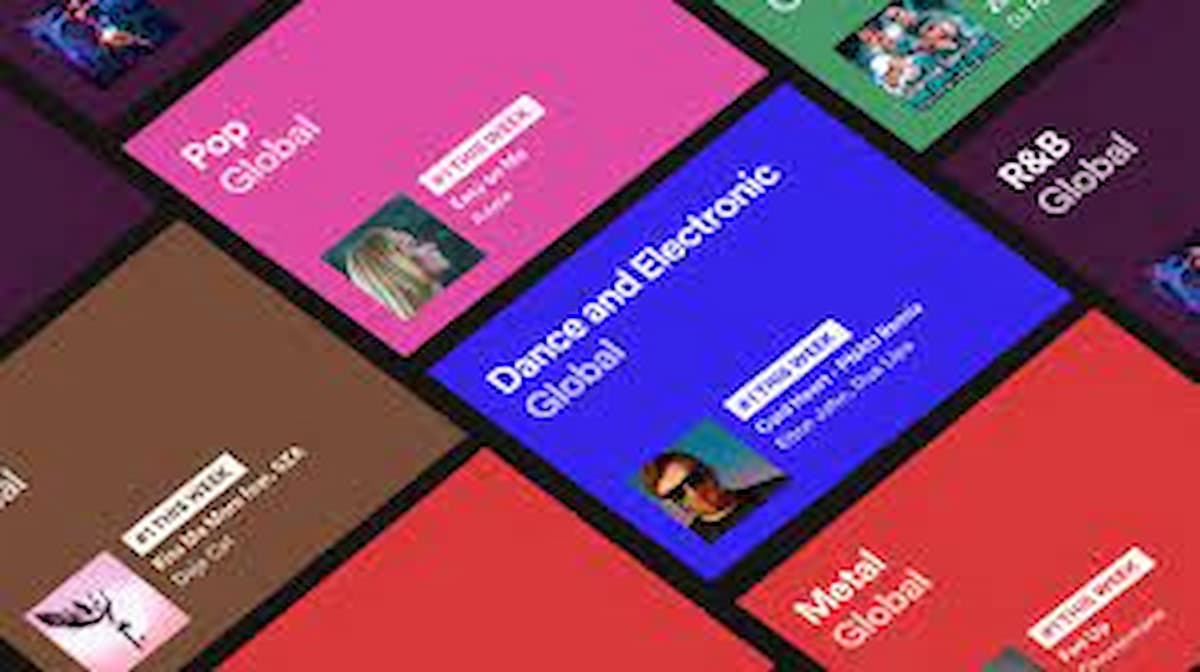
Giới hạn chất lượng quay video, ảnh
Để nâng cấp dung lượng iPhone một cách hiệu quả là giảm chất lượng của video và hình ảnh. Thông thường, video và hình ảnh chiếm nhiều không gian nhất trên thiết bị. Dưới đây là cách thực hiện:
Bước 1: Trên thiết bị iPhone, vào “Cài đặt”.
Bước 2: Chọn mục “Camera”.
Bước 3: Trong mục Quay video, bạn có thể chọn chất lượng video thích hợp. Để giảm dung lượng bộ nhớ sử dụng, bạn có thể ưu tiên lựa chọn chất lượng thấp hơn.
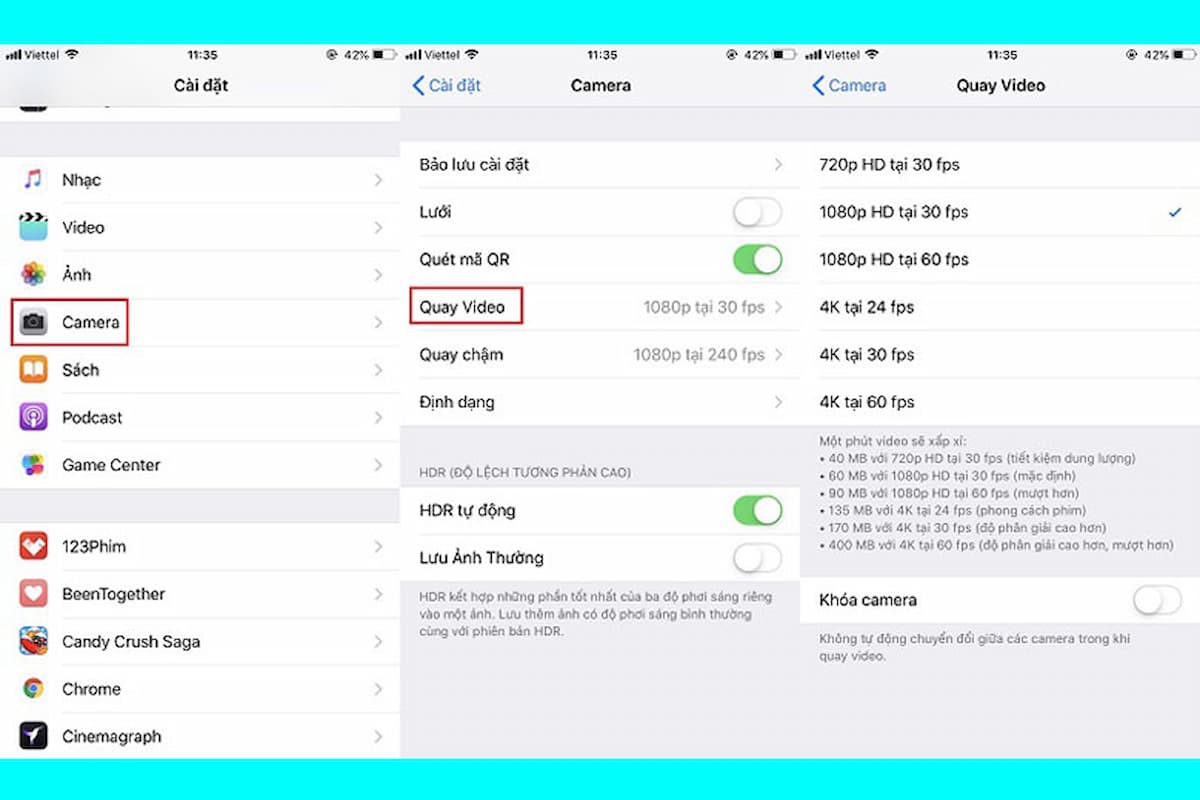
Xóa ảnh hoặc video dài không dùng đến
Để giải phóng bộ nhớ trên iPhone và giúp cho chiếc iPhone của bạn tăng dung lượng iPhone 64gb lên 128gb, một phương pháp rất hiệu quả là xóa bớt những ảnh và video không cần thiết. Thư mục này thường chiếm phần lớn dung lượng của thiết bị. Tuy nhiên, nhiều người không thường xuyên dọn dẹp thư mục này, dẫn đến việc chiếm dung lượng bộ nhớ bởi các tài liệu không cần thiết. Việc xóa bớt các ảnh và video không quá cần thiết sẽ giúp tối ưu hóa dung lượng bộ nhớ.
Nếu những ảnh và video đó mang giá trị kỷ niệm quan trọng, người dùng có thể tải chúng lên các dịch vụ lưu trữ đám mây để có thể xem lại bất cứ lúc nào. Việc này không chỉ giúp giải phóng bộ nhớ trên iPhone, mà còn đảm bảo an toàn cho những tài liệu quan trọng của người dùng.
Xóa tin nhắn rác
Cách tăng dung lượng iPhone 64gb lên 128gb là giải phóng dung lượng bộ nhớ, ngoài việc xóa ảnh và video không cần thiết, người dùng cũng nên xóa văn bản và tin nhắn rác. Mặc dù chúng không chiếm nhiều bộ nhớ, nhưng theo thời gian sử dụng, chúng có thể tích lũy và dần dần tốn nhiều dung lượng.
Để tiết kiệm thời gian, người dùng có thể cài đặt điện thoại để tự động xóa tin nhắn sau một khoảng thời gian nhất định. Các bước thực hiện đơn giản bao gồm truy cập phần cài đặt của thiết bị, chọn mục tin nhắn và cài đặt thời gian tự động xóa tin nhắn.
Tắt ứng dụng My Photo Stream
Chức năng Photo Stream là một tính năng tích hợp sẵn trên các thiết bị trong hệ sinh thái của Apple. Nó cho phép đồng bộ ảnh chụp của người dùng trên tất cả các thiết bị đang đăng nhập vào cùng một tài khoản iCloud. Tuy nhiên, điều này có thể khiến bộ nhớ trên iPhone của bạn nhanh chóng đầy nếu bạn là một người yêu thích chụp ảnh.
Vì vậy, nếu không cần thiết, người dùng nên tắt tính năng này trên iPhone của mình để nâng cấp dung lượng iPhone của bạn. Lưu ý rằng trước khi tắt My Photo Stream, bạn nên sao lưu tất cả các hình ảnh quan trọng của mình.
Để tắt tính năng này và giải phóng thêm dung lượng lưu trữ cho thiết bị, bạn có thể làm như sau: Truy cập vào “Cài đặt”, chọn mục “Ảnh”, sau đó kéo thanh ngang để tắt chức năng Ảnh iCloud.

Tắt lưu trữ danh sách đọc ngoại tuyến
iPhone của chúng ta có khả năng cho phép người dùng đọc nội dung ngoại tuyến khi không có kết nối internet. Tuy nhiên, tính năng này có một nhược điểm là nó lưu trữ mọi thông tin từ web trên điện thoại, làm đầy bộ nhớ iPhone.
Để tắt tính năng này, bạn có thể làm như sau: Truy cập vào “Cài đặt” trên màn hình chính, chọn “trình duyệt Safari”, tìm chức năng “Tự động lưu ngoại tuyến” và gạt thanh trạng thái bên cạnh để tắt nó.
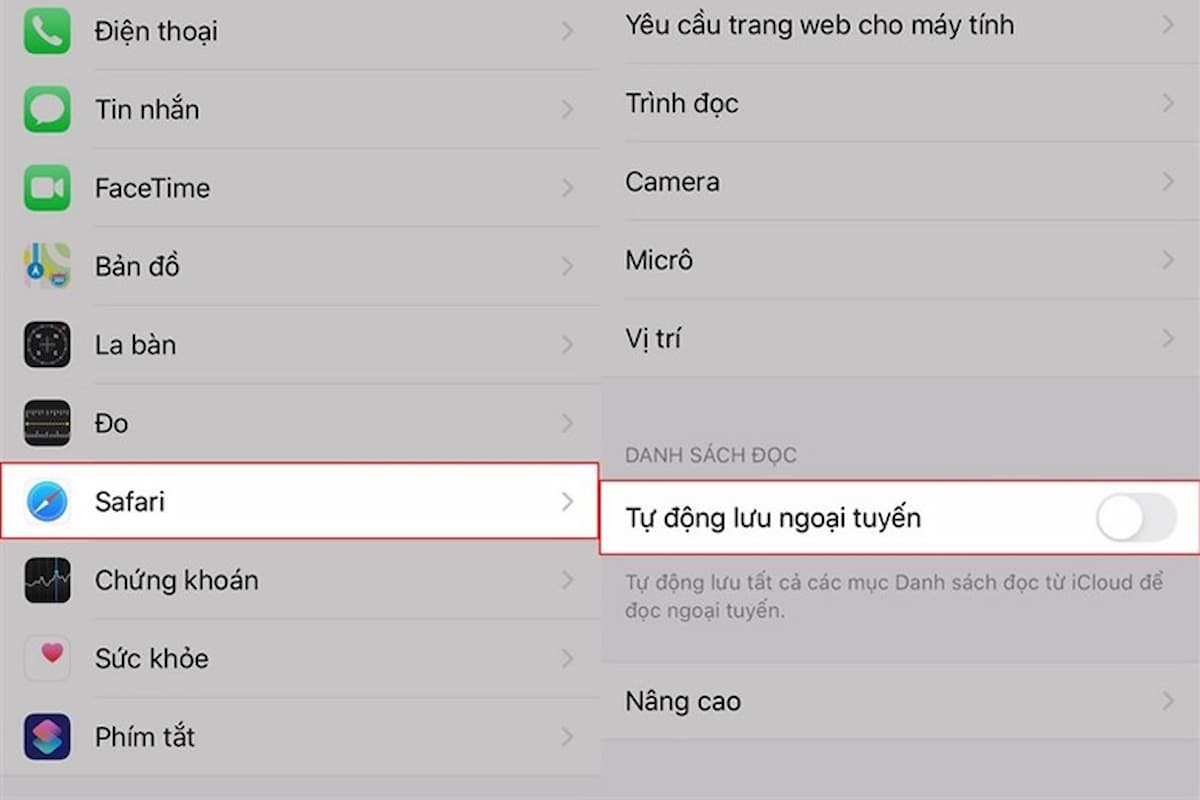
Chuyển đổi Live Photo sang ảnh tĩnh
Đây là một phương pháp hữu ích để giải phóng dung lượng trên iPhone. Để thực hiện cách này, bạn có thể làm theo các bước sau: Mở một bức ảnh Live Photo mà bạn muốn chỉnh sửa, sau đó nhấp vào nút “Sửa” ở góc phải trên màn hình. Cuối cùng, tắt tính năng Live là xong. Phương pháp này là cách tăng dung lượng iPhone 64gb lên 128gb nhanh chóng.
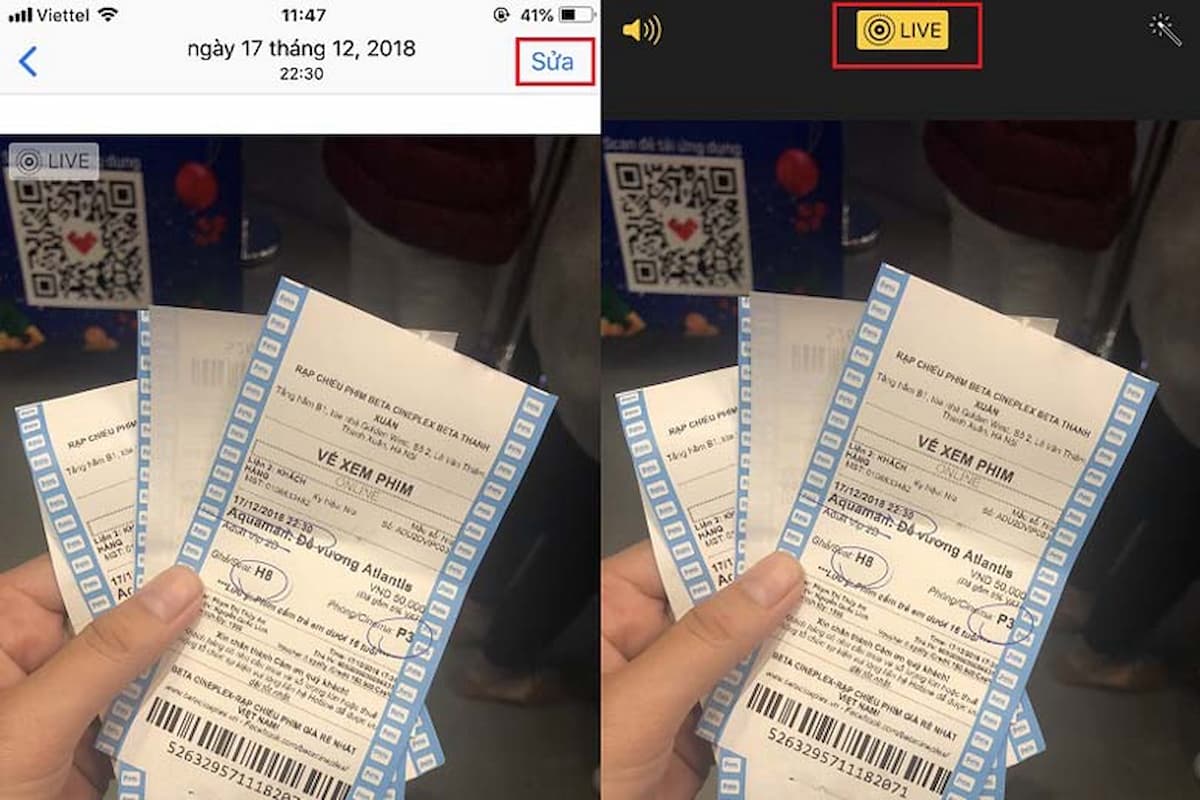
Tắt tính năng giữ ảnh gốc khi chụp HDR
Để tắt tính năng lưu ảnh gốc khi chụp HDR trên iPhone, bạn có thể làm theo các bước sau:
Bước 1: Truy cập vào “Cài đặt” trên màn hình chính của iPhone.
Bước 2: Chọn mục “Ảnh”.
Bước 3: Nhấp vào “Tối ưu hóa dung lượng iPhone”.
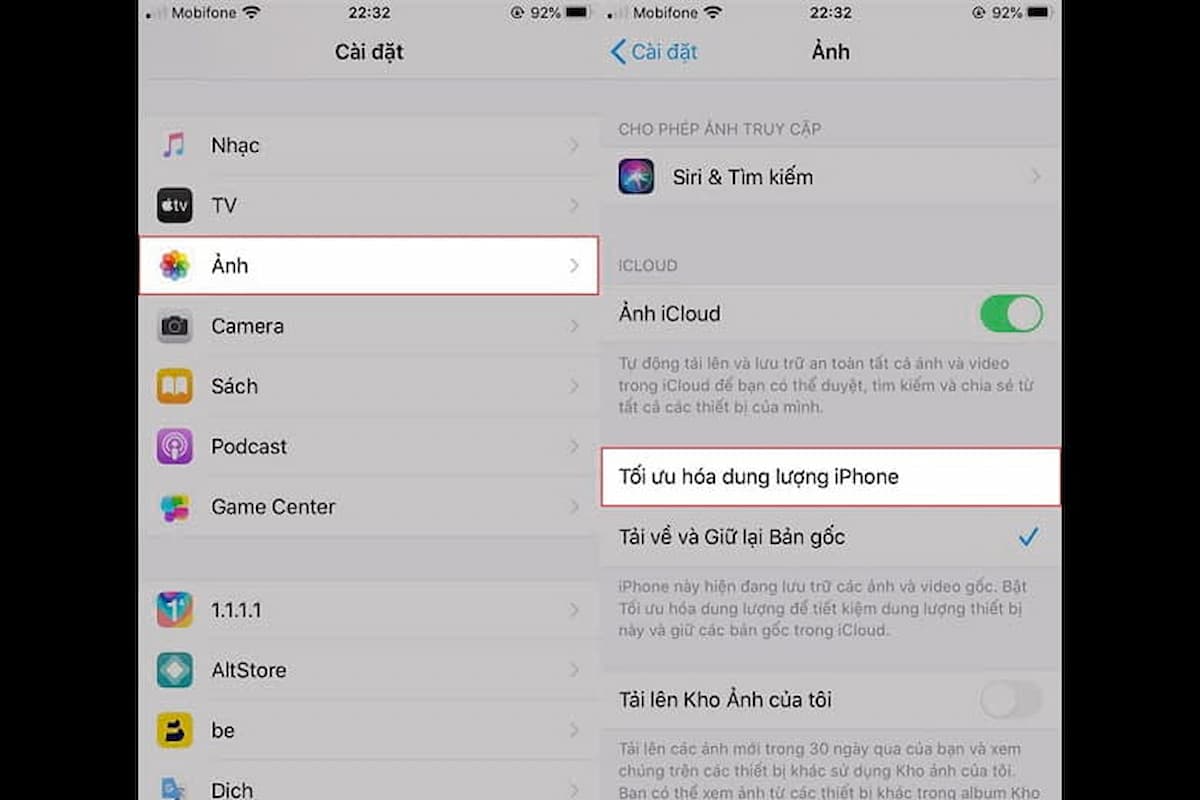
Sau khi thực hiện các bước này, tính năng giữ ảnh gốc khi chụp HDR sẽ được tắt và sẽ giúp giải phóng dung lượng trên iPhone của bạn.
Lưu ý khi mua dung lượng iCloud
Để có thể mua dung lượng iCloud cho chiếc điện thoại của mình, bạn sẽ cần có một chiếc thẻ thanh toán quốc tế (VISA). Nếu bạn không có thẻ VISA, bạn có thể mua qua ví điện tử Momo. Ngoài ra, bản sao lưu iCloud chỉ đồng bộ xuống nếu thiết bị của bạn đang chạy phiên bản iOS ngang với thiết bị trước đó hoặc cao hơn.
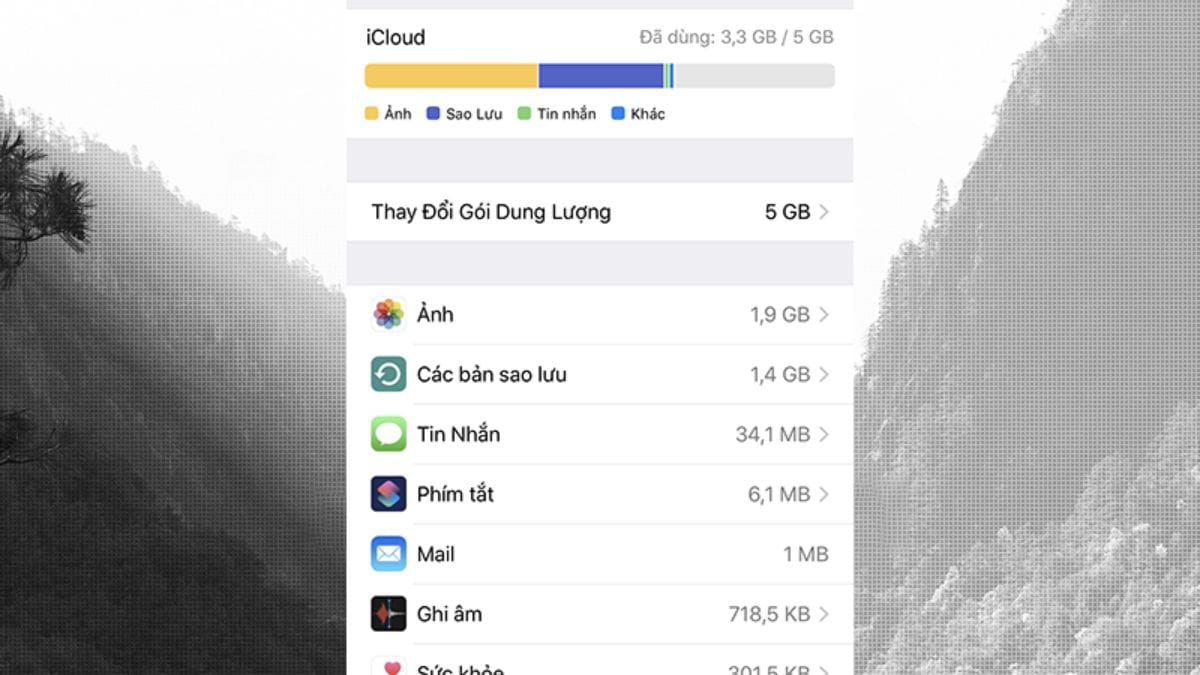
Qua những chia sẻ trên về việc tăng dung lượng iPhone 64GB lên 128GB đã phần nào giúp bạn đọc hiểu rõ về nguyên lý nâng cấp cũng như cách mua iCloud tăng dung lượng. Hy vọng với những chia sẻ trên sẽ cho bạn thêm nhiều thông tin hữu ích.






